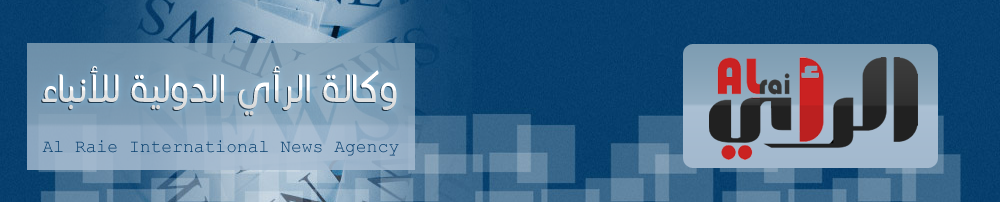ابرز حيل “جيميل” التي قد لا تعرفها
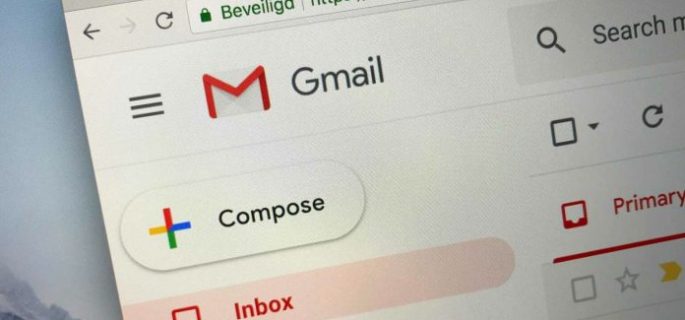
يستخدم الملايين خدمات جيميل للبريد الإلكتروني حول العالم، وهي تعتبر أشهر خدمة بريد إلكتروني حاليًا.
ولكن يقدم جيميل الكثير من الحيل التي تساعدك على استخدام المنصة بسهولة أكبر، وتجعل من تجربة استخدامها مناسبة لك.
لذلك نقدم لكم اليوم مجموعة من نصائح جيميل التي قد لا تعرفوها.
حظر الرسائل المزعجة في جيميل
إذا كنت تستخدم بريد جيميل كبريد إلكتروني أساسي لك، فهذا يعني أنك تدخله في جميع المواقع التي تشترك فيها.
ولكن يتسبب هذا في إزدحام صندوق الوارد الخاص بك، حيث ترسل أغلب المواقع رسائل بريد إلكتروني مزعجة كجزء من حملات الدعاية الخاصة بها.
لذلك يسمح لك جيميل بحظر هذه الرسائل ومنعها من الوصول، بالإضافة إلى إلغاء الإشتراك في خدمات الرسائل المزعجة من المواقع.
ويمكنك القيام بذلك عبر الضغط على زر إلغاء الإشتراك في خدمة البريد، وتجد هذا الزر تحت إسم المرسل.
وإذا لم تجد زر إلغاء الإشتراك، فإنك تستطيع حظر المرسل ومنعه من إرسال الرسائل المزعجة، وذلك عبر الضغط على زر الثلاث نقاط للوصول إلى إعدادات الرسالة.
وبعد ذلك اختر حظر المرسل، ولكن تمنع هذه الخاصية أي رسالة من هذا المرسل من الوصول إليك.
لذلك يجب ألا تفعلها مع المواقع التي قد تحتاجها وتحتاج إلى الرسائل الواردة منها.
تنقيح الرسائل وإعادة ترتيبها
تساعدك هذه الخاصية على الوصول إلى الرسائل التي ترغب إليها بشكل سريع، حيث يمكنك الوصول إلى رسائل عروض التخفيضات كمثال بسرعة وبضغطة واحدة.
وتعتمد هذه الخاصية على استخدام منقح خاص يسمح لك بعرض الرسائل المتعلقة ببعضها البعض.
ويمكنك الوصول إليه عبر الضغط على زر الترسل الموجود في الأعلى، وبعد ذلك اختيار عرض جميع الإعدادات.
وعندما تظهر لك نافذة جميع الإعدادات، فإنك ترى جزء متعلق بتنقيح الرسائل، ويمكنك عبر هذا الجزء إدخال المعلومات التي ترغب في الوصول إليها.
وتستطيع إيجاد الرسائل التي تحتوي كلمة عروض أو تخفيضات، أو إيجاد الرسائل التي جاءت من مرسل بعينه.
وعندما تنتهي من تحديد شروط البحث عن الرسائل، قم بالضغط على زر إنشاء المنقح.
ويقوم جيميل بجمع هذه الرسائل المنقحة في مجلد خاص بها، وذلك حتى تستطيع الوصول إليها بسهولة.
وتقدم جوجل خدمة دردشة واجتماعات خاصة بها، وهي ترغب في جعلك تستخدمها بدلًا من خدمتك الرئيسية، لذلك هي تحاول جعلها تظهر أمامك بشكل مستمر، ولكن يتسبب شريط هذه الخدمات في إزعاج للمستخدمين، ويمكنك إخفاء هذا الشريط تمامًا حتى تصبح النافذة مستهلكة بالكامل من جيميل، وذلك عبر الضغط على إعدادات التطبيق، وبعد ذلك اختر رؤية جميع الإعدادات، ومن ثم اضغط على اعدادات الدردشة وMeet، وبعد ذلك اضغط اغلاق الخدمة واخفاء الشريط في القائمة الرئيسية، وقم بحفظ هذه الإعدادات الجديدة، وعندما تعود إلى نافذة جيميل الرئيسية تجد هذا الشريط قد اختفى تمامًا.
 طباعة الخبر
طباعة الخبر
 ارسال الخبر الى صديق
ارسال الخبر الى صديق